wsappx 进程是Windows 10 系统的一部分。 wsappx会占用大量CPU和磁盘资源。 wsappx 进程是Windows 应用商店和Microsoft 通用应用程序平台(uwp) 的依赖进程。那么wsappx是什么进程呢?下面小编就来给大家介绍一下win10系统中wsappx是什么进程。
wsappx是什么进程?
wsappx 进程包括2 个独立的后台服务,其中之一是AppX 部署服务(AppXSVC) 服务。 Windows 10中包含的另一个服务是客户端许可服务(ClipSVC),在Windows 8系统中它是Windows Store Service。 (WSService)服务。
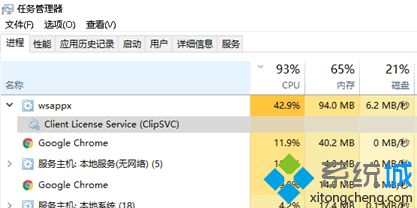
如果展开wsappx,您会发现通常会显示Client License Service (ClipSVC) 或AppX Deployment Service (AppXSVC) 两个进程。我们可以在服务管理器中找到这两个:

查看客户端许可证服务(ClipSVC) 服务的属性。
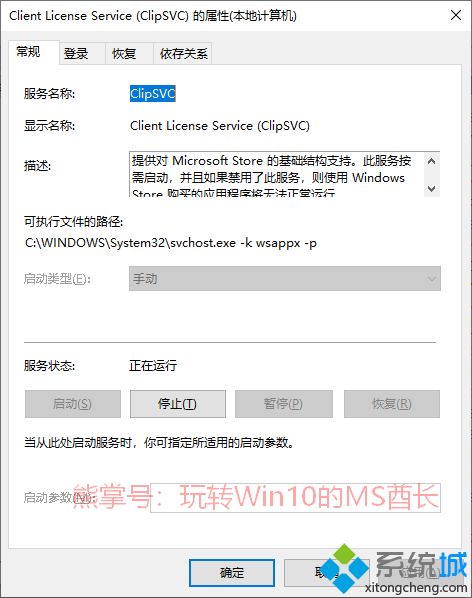
可以看到它的描述是:
为Microsoft Store 提供基础架构支持。此服务按需启动,如果禁用此服务,使用Windows 应用商店购买的应用程序将无法正常运行。
查看AppX 部署服务(AppXSVC) 服务的属性。如图所示:
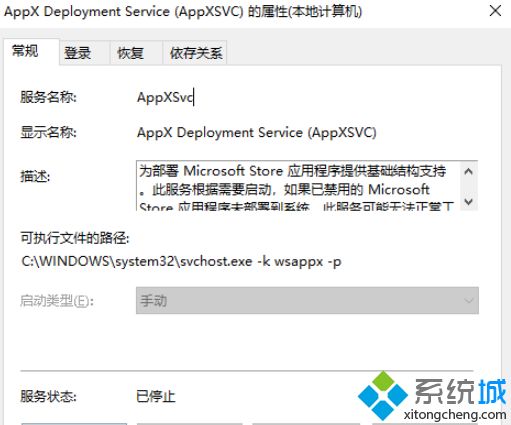
然后描述为:
为部署Microsoft Store 应用程序提供基础架构支持。此服务按需启动,如果禁用的Microsoft Store 应用程序未部署到系统,则该服务可能无法正常工作。
两者的可执行文件路径均为:
C:WINDOWSsystem32svchost.exe -k wsappx -p
所以无论是ClipSVC还是AppXSVC,wsappx都与Microsoft Store应用商店相关。
但wsappx经常占用过多的系统资源,这与Microsoft Store的自动更新应用机制有关,因此关闭自动更新应用可以解决问题。方法如下:
打开Microsoft Store,单击窗口右上角的三点“查看更多”图标,然后在弹出菜单中选择“设置”。如图所示:
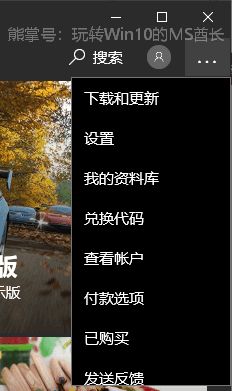
在打开的“设置”界面中,可以看到“自动更新应用程序”设置项。如图所示:
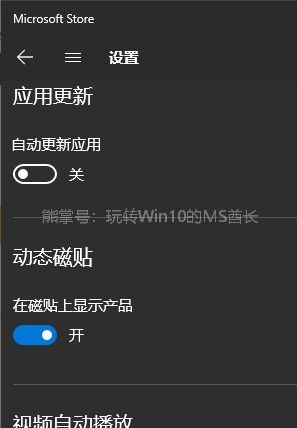
只需将其设置为“关闭”即可。
这样,一般情况下,wsappx就不会占用太多的资源。
如果wsappx仍然占用过多资源,您还可以打开服务管理器,手动停止客户端许可证服务(ClipSVC)和AppX部署服务(AppXSVC)。
以上就是如何关闭wsappx进程的介绍。由于这两个服务的启动类型都是“手动”,因此停止后,只有系统需要时才会触发它们再次启动。在此之前,你将不会再受到他们的影响。麻烦了。








